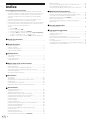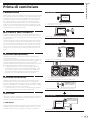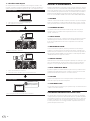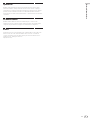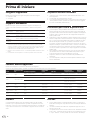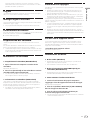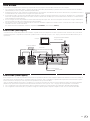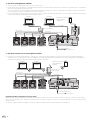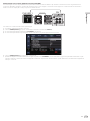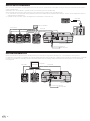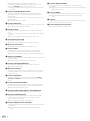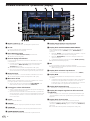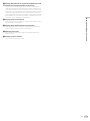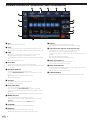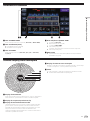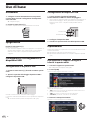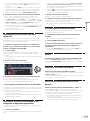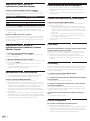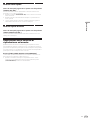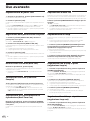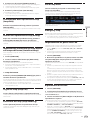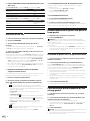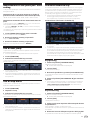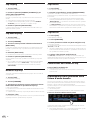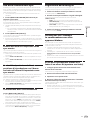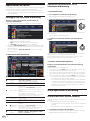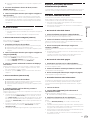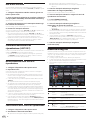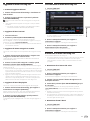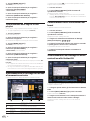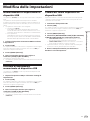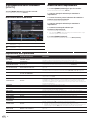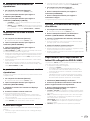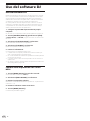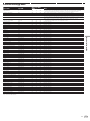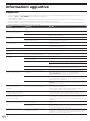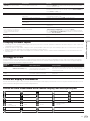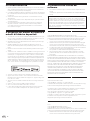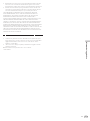Pioneer XDJ-1000MK2 Manuale del proprietario
- Tipo
- Manuale del proprietario

It
2
Indice
Come leggere questo manuale
! Vi ringraziamo per avere acquistato questo prodotto Pioneer DJ.
Accertarsi di leggere sia questo manuale che le istruzioni per l’uso
(Guida di avvio veloce). I due documenti includono informazioni
importanti che devono venire comprese prima di usare questo
prodotto.
Dopo aver letto queste istruzioni, riporle in un luogo sicuro per
poterle consultare di nuovo al momento del bisogno.
! In questo documento, il nome delle schermate, dei menu e dei tasti
a sfioramento visualizzati dal prodotto, oltre ai nomi dei pulsanti e
terminali e così via, sono fra parentesi [ ].
Esempi:
— Toccare [SLIP].
— Premere il pulsante [CUE].
— Viene visualizzata la schermata [UTILITY].
— Dal menu [Start] di Windows, fare clic su [Tutti i programmi] >
[Pioneer] > [rekordbox x.x.x] > [rekordbox x.x.x].
— Collegare il cavo LAN al terminale [LINK] in modo appropriato.
Prima di cominciare
Caratteristiche............................................................................................. 3
Prima di iniziare
Sorgenti supportate .................................................................................... 6
Supporti utilizzabili ..................................................................................... 6
Formati audio supportati............................................................................ 6
Preparazione del software ......................................................................... 7
Collegamenti
Descrizione dei terminali ........................................................................... 8
Stile di base ................................................................................................. 9
Uso di un DJ controller ............................................................................ 12
Uso del software DJ .................................................................................. 12
Nome delle varie parti e funzioni
Pannello di controllo ................................................................................ 13
Pannello posteriore .................................................................................. 15
Normale schermata di riproduzione (display) ....................................... 16
Normale schermata di riproduzione (tasti a sfioramento) ................... 18
Schermata Prestazioni ............................................................................. 19
Sezione display della manopola .............................................................. 19
Uso di base
Accensione ................................................................................................ 20
Spegnimento ............................................................................................. 20
Collegamento e scollegamento di dispositivi USB ............................... 20
Riproduzione ............................................................................................. 20
Funzionamento della manopola .............................................................. 22
Regolazione della velocità di riproduzione ed arresto ........................... 23
Uso avanzato
Impostazione di punti Cue ....................................................................... 24
Impostazione di loop ................................................................................ 24
Impostazione di punti Hot Cue ................................................................ 25
Memorizzazione di punti cue point o loop point .................................... 26
Cancellazione dalla memoria di cue o loop point .................................. 26
Impostazione di cue point per l’auto cueing .......................................... 27
Uso di beat jump ....................................................................................... 27
Uso di loop move ...................................................................................... 27
Uso della modalità slip ............................................................................. 27
Riproduzione dalla posizione sulla forma d’onda toccata .................... 28
Uso della funzione beat sync ................................................................... 29
Regolazione della beatgrid ...................................................................... 29
Utilizzo del XDJ-1000MK2 in combinazione con altre
apparecchiature........................................................................................ 29
Esplorazione dei brani .............................................................................. 30
Altre operazioni di browsing .................................................................... 30
Controllo della storia di riproduzione (HISTORY) .................................. 32
Modifica di tag list .................................................................................... 32
Visualizzazione di dettagli del brano al momento caricato .................. 34
Cambiamento delle valutazioni dei brani ............................................... 34
Visualizzazione dei dettagli di brani caricati su altri lettori DJ ............. 34
Modifica delle impostazioni
Memorizzazione di impostazioni in dispositivi USB .............................. 35
Richiamo di impostazioni memorizzate su dispositivo USB ................ 35
Cambio del colore impostato sul dispositivo USB. ............................... 35
Visualizzazione della schermata [UTILITY] ............................................ 36
Modifica delle impostazioni ..................................................................... 36
Duplicazione delle impostazioni su lettori DJ collegati via
PRO DJ LINK ............................................................................................. 37
Uso del software DJ
Uso del software DJ .................................................................................. 38
Informazioni aggiuntive
Diagnostica ............................................................................................... 40
Il display a cristalli liquidi ......................................................................... 41
Messaggi di errore .................................................................................... 41
Pulizia del display a sfioramento ............................................................. 41
Elenco di icone visualizzate nella sezione display dell’unità
principale ................................................................................................... 41
Gli iPod/iPhone/iPad ................................................................................ 42
A proposito del marchi di fabbrica o marchi di fabbrica depositati .... 42
Avvertenza sulle licenze del software ..................................................... 42

It 3
Prima di cominciare
Prima di cominciare
Caratteristiche
Questa unità è un lettore DJ dotato della tecnologia serie CDJ di Pioneer
DJ, lo standard mondiale dell’audio per club. Si possono eseguire facil-
mente vere e proprie performance DJ usando brani non solo da dispo-
sitivi USB e computer, ma anche da dispositivi mobili (smartphone,
ecc.). Non solo è dotato di una vasta gamma di caratteristiche per
performance DJ, incluso PRO DJ LINK e le funzioni di quantizzazione
e beat sync, ma offre anche audio di alta qualità, un design di grande
affidabilità ed un layout del pannello che fornisce grande facilità d’uso,
supportando ogni tipo di performance DJ.
MULTI MEDIA, MULTI FORMATO
È possibile riprodurre file musicali memorizzati su dispositivi USB
(dispositivi di memoria flash o dischi rigidi), dispositivi mobili e compu-
ter. I formati di file musicali supportati sono MP3, AAC, WAV, AIFF, FLAC
e Apple Lossless.
Il software di gestione musicale rekordbox può essere usato per prepa-
rare accuratamente a casa playlist, cue, loop, beatgrid, ecc. necessari
per le performance DJ. In questo modo, il DJ si può facilmente concen-
trare sulla sua performance quando si trova in discoteca o in un club.
Ciò facilita la creazione di un ciclo lavoro che integra armonicamente
tutte le fasi, dall’acquisizione dei file audio alla performance DJ vera e
propria.
rekordbox (Mac/Windows)
rekordbox è un software composito che consente la gestione delle
tracce e le prestazioni DJ.
I file musicali su computer possono essere gestiti (analisi, impostazione,
creazione, memorizzazione cronologica) con il software di gestione
musicale rekordbox (Mac/Windows), scaricabile gratuitamente.
Si possono ottenere eccellenti performance DJ utilizzando i file musicali
gestiti da rekordbox (Mac/Windows) insieme a questa unità.
! In queste istruzioni per l’uso, la versione di rekordbox per Mac/
Windows viene indicata come “rekordbox (Mac/Windows)”. “rekor-
dbox” viene utilizzato per indicare la versione di rekordbox (Mac/
Windows) e rekordbox (iOS/Android) contemporaneamente, ed
anche per riferirsi direttamente alle funzioni di rekordbox.
rekordbox (iOS/Android)
rekordbox (iOS/Android), un applicativo per smartphone scaricabile
gratuitamente, è utilizzabile per la gestione (analisi, impostazione,
creazione, salvataggio della storia) di file musicali su dispositivi mobili.
Usando file audio gestiti con rekordbox (iOS/Android) insieme a questa
unità si possono fare eccezionali performance DJ.
! In queste istruzioni per l’uso, la versione di rekordbox per dispositivi
portatili viene indicata come “rekordbox (iOS/Android)”.
PRO DJ LINK
Le funzioni includono “USB Export”, che usando dispositivi USB (memo-
rie flash e dischi fissi) e “rekordbox LINK Export” permette di usare il
computer su cui è installato rekordbox.
USB Export
Questa funzione può essere utilizzata per il trasferimento di file musicali
rekordbox e dei dati di gestione usando dispositivi USB. Ciò elimina la
necessità di portare con sè il computer in discoteca o al nightclub.
In casa o in studio
rekordbox
! Aggiungere file musicali a collezioni ed analizzarli.
! Fare i preparativi con rekordbox.
rekordbox
Trasferire i dati rekordbox su di un dispositivo USB.
In un disco o in un club
Collegare il dispositivo USB ad un lettore DJ.
! Usare i dati rekordbox per l’esibizione.
! Condividere i dati di rekordbox con la funzione PRO DJ LINK.
La storia di riproduzione viene memorizzata dal dispositivo USB.
In casa o in studio
rekordbox
Controllare e gestire la storia di riproduzione con rekordbox.

It
4
rekordbox LINK Export
Se un dispositivo mobile o computer viene collegato via USB o LAN
wireless, è possibile scambiare direttamente file audio di rekordbox. In
questo modo non è necessario esportare i dati in un dispositivo USB.
In casa o in studio
rekordbox
! Aggiungere file musicali a collezioni ed analizzarli.
! Fare i preparativi con rekordbox.
In un disco o in un club
rekordbox
Collegare il computer e il lettore DJ.
rekordbox
! Usare i dati rekordbox per l’esibizione.
! Condividere i dati di rekordbox con la funzione PRO DJ LINK.
In casa o in studio
rekordbox
Controllare e gestire la storia di riproduzione con rekordbox.
DISPLAY A SFIORAMENTO
Questa unità possiede uno schermo a LCD di grandi dimensioni, ad alta
risoluzione e a colori che rende facile la lettura delle informazioni neces-
sarie al DJ. Questa unità non solo visualizza opportunamente le informa-
zioni necessarie per le performance DJ, ma consente inoltre di ottenere
performance DJ affidabili e aggressive tramite l’ampia gamma di fun-
zioni, tra cui AUTO BEAT LOOP o HOT CUE e BEAT JUMP/LOOP MOVE.
BROWSE
Insieme, la visualizzazione della lista dei file audio e la pratica manopola
selettrice consentono la scelta senza stress dei brani. Inoltre, il display
delle grafiche del brano consente di trovare facilmente quanto cercato.
KEYWORD SEARCH
Sul pannello tattile è visualizzata una tastiera per inserire le parole
chiave e cercarle. In questo modo, è possibile cercare in modo più
rapido i file musicali.
TRACK FILTER
È possibile cercare i brani in base alle informazioni delle tag utilizzando
rekordbox oppure mediante informazioni come BPM e KEY. È possi-
bile trovare rapidamente i brani che corrispondono alla condizione
specificate.
WAVE/WAVE ZOOM
La forma d’onda complessiva (“WAVE”) può essere visualizzata per
consentire la comprensione visiva generale del brano. Le bande di fre-
quenza sono poi codificate con colori ed una forma d’onda ingrandibile
ed ingrandita (“WAVE ZOOM”) è visualizzabile in modo da poter vedere
istantaneamente lo sviluppo di un brano.
NEEDLE SEARCH
Basta toccare la forma d’onda complessiva (WAVE) con le dita per ripro-
durre immediatamente il brano accanto a quello toccato. È possibile
eseguire la ricerca rapida del punto tramite funzionamento istintivo.
BEAT JUMP/LOOP MOVE
È possibile spostare immediatamente la posizione di riproduzione con il
conteggio delle battute specificato. È possibile improvvisare una vasta
gamma di battute senza cambiare il ritmo della musica.
HOT CUE
Questa unità dispone di hot cue che può essere immediatamente ripro-
dotto dai cue point previamente impostati.
AUTO BEAT LOOP
Gli auto beat loop sono preparati per impostare loop in modo automatico
in base al ritmo della musica.
SINCRONIZZAZIONE DELLE BATTUTE
Sulla base delle informazioni di GRID di brani analizzati con rekordbox,
il tempo (BPM) e la posizione delle battute dei brani riprodotti da questa
unità possono essere sincronizzati automaticamente con altri lettori DJ
collegati via PRO DJ LINK. La funzione beat sync aiuta a missare brani
e creare performance con missaggi ed effetti, espandendo di molto la
gamma delle performance DJ.

It 5
Prima di cominciare
QUANTIZE
Questa unità possiede una funzione di quantizzazione che corregge
automaticamente il tempo durante l’uso di funzioni come il looping, il
reversing o slip looping, anche se si eseguono le operazioni fuori tempo,
purché il brano sia stato analizzato con rekordbox. Questo consente
performance accurate che non disturbano il ritmo del brano al momento
riprodotto.
SCHEDA AUDIO
Questa unità è dotata un’interfaccia dedicata per il controllo del
software DJ e di un’interfaccia MIDI. Dispone anche una scheda audio
integrata che permette di collegarsi facilmente ad altri dispositivi.
KUVO
KUVO è un servizio che consente a tutti di godere della cultura del club,
dentro e fuori dei club, unendo clubber, DJ e club con il concetto di
“creare uno spazio di ultima generazione per ascoltare dance music”.
Vedere qui per i dettagli sul servizio.
http://kuvo.com/

It
6
Prima di iniziare
Sorgenti supportate
Questa unità supporta le sorgenti di segnale elencate di seguito.
! Dispositivi USB
! Computer
Supporti utilizzabili
Questa unità può riprodurre file musicali registrati su dispositivi di
memoria di massa USB (dischi fissi esterni, memorie flash portatili,
ecc.).
Livelli cartelle Mass. 8 livelli (i file in cartelle oltre il 8° livello non possono
essere riprodotti)
Mass. numero di
cartelle
Unlimited (non è possibile visualizzare le cartelle oltre la
cartella 10 000 all’interno di una singola cartella)
Mass. numero
di file
Unlimited (non è possibile visualizzare le cartelle oltre la
cartella 10 000 all’interno di una singola cartella)
File system
supportati FAT16, FAT32 e HFS+ (NTFS non è supportato.)
! I brani gestiti con rekordbox possono venire riprodotti collegando il dispositivo
mobile che contiene rekordbox (iOS/Android) via USB. Per quanto riguarda i
dispositivi compatibili, vedere il sito di supporto di Pioneer DJ (http://pioneerdj.
com/support/). Per quanto riguarda rekordbox (iOS/Android), vedere il sito di
supporto online di rekordbox (http://www.rekordbox.com).
! Quando vi sono molte cartelle o file, il caricamento potrebbe richiedere un certo
tempo.
! Le cartelle ed i file che superano i limiti dati non possono venire visualizzati.
Dispositivi USB non utilizzabili
! I dispositivi ottici a disco come le unità DVD/CD esterne ecc. non
sono supportati.
! Gli hub USB non possono essere utilizzati.
! Gli iPod non possono essere usati. (I dati audio di iPad, iPod touch o
iPhone possono essere riprodotti con questa unità solo se aggiunti
alla libreria rekordbox (iOS/Android).)
Precauzioni per l’uso di dispositivi USB
! Alcuni dispositivi USB potrebbero non funzionare correttamente.
Tenere presente che Pioneer DJ non accetta alcuna responsabilità
per perdite di dati memorizzati dall’utente su dispositivi USB oppure
problemi diretti o indiretti derivanti dal collegamento di dispositivi
USB a questa unità.
! Quando nell’alloggio del dispositivo USB di questa unità è rilevato un
consumo superiore al massimoconsentito, l’indicatore USB lampeg-
gia. La comunicazione potrebbe interrompersi arrestando l’alimen-
tazione del dispositivo USB. Per riprendere le condizioni normali,
scollegare il dispositivo USB da questa unità. Evitare di riutilizzare il
dispositivo USB per il quale è stato rilevato il consumo in eccesso. Se
non è possibile tornare alla condizione normale (impossibile comu-
nicare) utilizzando la procedura di cui sopra, spegnere e riaccendere
questa unità.
! Se un dispositivo USB ha più partizioni, solo la prima è utilizzabile.
(Se informazioni sulla libreria di rekordbox sono presenti, la parti-
zione che contiene la libreria rekordbox ha la priorità.)
! Dispositivi USB forniti di lettori di schede flash potrebbero non
funzionare.
! Con certe dispositivi USB può non essere possibile ottenere le pre-
stazioni desiderate.
Formati audio supportati
Questa unità supporta i file musicali dei formati che seguono.
Alcuni file non possono essere riprodotti con questa unità anche se sono in formati supportati.
Tipo Estensione del
file Formati compatibili Profondità
in bit Bit rate Frequenza di
campionamento
Metodo di
codifica
MP3 .mp3 MPEG-1 AUDIO LAYER-3 16 bit Da 32 kbps a 320 kbps 32 kHz, 44,1 kHz, 48 kHz CBR, VBR
MPEG-2 AUDIO LAYER-3 16 bit Da 8 kbps a 160 kbps 16 kHz, 22,05 kHz, 24 kHz CBR, VBR
AAC .m4a, .aac e .mp4
MPEG-4 AAC LC 16 bit Da 16 kbps a 320 kbps 16 kHz, 22,05 kHz, 24 kHz,
32 kHz, 44,1 kHz, 48 kHz CBR, VBR
MPEG-2 AAC LC 16 bit Da 16 kbps a 320 kbps 16 kHz, 22,05 kHz, 24 kHz,
32 kHz, 44,1 kHz, 48 kHz CBR, VBR
WAV .wav WAV 16 bit, 24 bit —44,1 kHz, 48 kHz PCM non
compresso
AIFF .aif, .aiff AIFF 16 bit, 24 bit —44,1 kHz, 48 kHz PCM non
compresso
Apple Lossless .m4a ALAC 16 bit, 24 bit —44,1 kHz, 48 kHz Compressione
Lossless
FLAC .flac, .fla FLAC 16 bit, 24 bit —44,1 kHz, 48 kHz Compressione
Lossless
File MP3
I file MP3 possono essere a bit rate costante (CBR) o variabile (VBR).
Entrambi i tipi di file possono essere riprodotti con questa unità, ma le
funzioni di ricerca e di ricerca rapida saranno più lente con i file VBR. Se
la priorità è la funzionalità, si raccomanda la registrazione di file MP3 in
CBR.
File AAC
! AAC è l’abbreviazione di “Advanced Audio Coding”, un formato di
base della tecnologia di compressione audio utilizzata per MPEG-2 e
MPEG-4.
! Il formato e l’estensione di dati AAC dipende dall’applicativo utiliz-
zato per creare i dati.
! Con questa unità, oltre ai file AAC codificati con iTunes® e con esten-
sione “.m4a”, si possono anche riprodurre file con estensione “.aac”
e “.mp4”. Tuttavia, i file AAC protetti da diritti d’autore, ad esempio

It 7
Prima di iniziare
acquistati presso iTunes Store, non sono riproducibili. Inoltre, a
seconda della versione di iTunes con cui si è codificato il file, esso
potrebbe non essere riproducibile.
I tag ID3
I tipi di tag delle informazioni registrabili da un file musicali solo quelli
ID3 (v1, v1.1, v2.2.0, v2.3.0, e v2.4.0) e i meta tag.
Immagini legate a file audio
Il solo formato permissibile per immagini associate a file audio è JPEG
(estensione: “.jpg” o “.jpeg”).
! File più grandi di 800 x 800 punti non possono essere visualizzati.
Visualizzazione di caratteri
Per visualizzare nomi di brani, ecc. con caratteri scritti con codici diversi
da Unicode, cambiare l’impostazione [LANGUAGE].
= Cambio della lingua (p. 37 )
Preparazione del software
I software di gestione della musica rekordbox e del driver non sono
inclusi.
Per utilizzare rekordbox e il software del driver, accedere al sito rekord-
box e al sito di assistenza Pioneer DJ e scaricare il software.
! L’utente deve eseguire da sé l’impostazione del computer, dei dispo-
sitivi di rete e di altri elementi dell’ambiente di uso di Internet richie-
sti dal collegamento alla rete.
Informazioni su rekordbox
Acquisizione di rekordbox (Mac/Windows)
1 Aprire il browser sul computer e accedere al sito
rekordbox.
http://www.rekordbox.com
2 Fare clic su [Download] nel sito rekordbox e scaricare
rekordbox dalla pagina di download.
! Per domande riguardanti rekordbox (Mac/Windows), consultare il
sito di supporto tecnico indicato qui sopra.
Informazioni su rekordbox (iOS/Android)
I brani gestiti con rekordbox possono venire riprodotti collegando il
dispositivo mobile che contiene rekordbox (iOS/Android) via USB. Per
quanto riguarda i dispositivi compatibili, vedere il sito di supporto di
Pioneer DJ (http://pioneerdj.com/support/).
! Per dettagli sull’installazione di rekordbox (iOS/Android), vedere il
sito Web di Pioneer DJ (http://www.rekordbox.com).
Precauzioni sui copyright
rekordbox limita la riproduzione e la copia di contenuti musicali protetti
da copyright.
! Quando nei contenuti musicali sono integrati dati codificati, ecc.,
per la protezione del copyright, il normale funzionamento del pro-
gramma potrebbe non essere possibile.
! Quando rekordbox rileva che vi sono dati codificati, ecc., per la pro-
tezione del copyright integrati nei contenuti musicali, l’elaborazione
(riproduzione, lettura, ecc.) potrebbe interrompersi.
Le registrazioni eseguite sono per il godimento personale e secondo le
leggi sul copyright non possono essere utilizzate senza il consenso di chi
detiene il copyright.
! La musica registrata da CD, ecc., è protetta da leggi sul copyright
di paesi individuali e da trattati internazionali. La piena responsa-
bilità per un utilizzo legale ricade sula persona che ha registrato la
musica.
! Quando si tratta con musica scaricata da Internet, ecc., la piena
responsabilità che essa venga utilizzata secondo le modalità del con-
tratto col sito di scaricamento ricade sulla persona che ha scaricato
tale musica.
Uso del sito di supporto online
Prima di fare domande sulle procedure di uso di rekordbox o su pro-
blemi tecnici, leggere le istruzioni per l’uso ed il manuale in linea di
rekordbox (Mac/Windows) e controllare la sezione FAQ del sito Web di
supporto online di rekordbox.
<rekordbox sito di supporto online>
http://www.rekordbox.com
Informazioni sul driver
Driver audio (Windows)
! Questo software è un esclusivo driver ASIO per la produzione di
segnali audio da parte del computer.
! Non è necessario installare un driver se si usa Mac OS X.
Driver di connessione USB (LINK Export) per
rekordbox (Mac/Windows)
! Questo software è un driver dedicato per collegare questa unità e
rekordbox (Mac/Windows) via USB (LINK Export).
Come ottenere il software del driver
1 Lanciare il web browser del proprio computer e
raggiungere il sito di supporto di Pioneer DJ che segue.
http://pioneerdj.com/support/
2 Fare clic su [Software Download] in [XDJ-1000MK2]
del sito di supporto di Pioneer DJ.
3 Fare clic sull’icona del software del driver per
scaricarlo dalla pagina di download.
! Per informazioni sull’installazione del software del driver, consultare
il sito di assistenza Pioneer DJ.

It
8
Collegamenti
! Prima di fare o modificare collegamenti, non mancare di spegnere l’apparecchio e di scollegare il cavo di alimentazione.
! Consultare le istruzioni per l’uso del componente da collegare.
! Collegare il cavo di alimentazione dopo che tutti i collegamenti fra dispositivi sono stati fatti.
! Se si usa un cavo LAN per i collegamenti, non mancare di fare uso del cavo LAN accluso al prodotto o un cavo STP (shielded twisted pair).
! Non scollegare il cavo LAN quando file musicali e/o informazioni vengono condivisi usando PRO DJ LINK.
Descrizione dei terminali
34512
1 AC IN
Da collegare ad una presa di corrente.
Collegare il cavo di alimentazione dopo che tutti i collegamenti fra
dispositivi sono stati fatti.
Usare solo il cavo di alimentazione accluso.
2 Terminali AUDIO OUT L/R
Collegare qui i cavi audio (acclusi).
3 Terminale DIGITAL OUT
Collegare qui un cavo audio digitale.
4 Terminale LINK
Collegare qui il cavo LAN (accluso).
5 Porta USB
Collegare ad un computer.

It 9
Collegamenti
Stile di base
La riproduzione con questa unità viene fatta principalmente con brani preparati con rekordbox installato su di un computer.
! Per le operazioni di rekordbox, vedere il manuale dell’utente di rekordbox (Mac/Windows). È possibile visualizzare il manuale d’uso di rekordbox
(Mac/Windows) nel menu [Aiuto] di rekordbox (Mac/Windows).
! Se vengono utilizzati cavi LAN (CAT5e) per collegare dispositivi DJ compatibili con PRO DJ LINK (mixer DJ, lettore DJ, ecc.), è possibile utilizzare la
funzione PRO DJ LINK. Possono venire collegati fino a quattro lettori DJ.
! A seconda dei modelli da combinare, potrebbe essere necessario un hub con selettore (disponibile in commercio), ad esempio per il collegamento
ad un mixer che possiede una sola porta LAN. Usare un hub con selettore da 100 Mbps o più. A seconda dell'hub con selettore, il corretto funziona-
mento potrebbe non essere possibile.
! Se ci si collega a un mixer che possiede un numero sufficiente di porte LAN per tutti i lettori DJ e computer da combinare, collegarli direttamente
alle porte LAN del retro del mixer, senza usare un hub con selettore.
! Per utilizzare al meglio le funzioni di gestione dei file musicali di rekordbox, impostare sullo stesso numero il canale del cavo audio o audio digitale
connesso al mixer e il numero del lettore.
Se il numero del lettore è differente, cambiare l’impostazione [PLAYER No.] sullo schermo [UTILITY].
PRO DJ LINK (USB Export)
I file audio ed i dati di rekordbox possono venire trasferiti a questa unità con un dispositivo di memoria (memoria flash, disco fisso, ecc.) eliminando
la necessità di portare il computer nella cabina DJ. È possibile fissare in anticipo le playlist, i cue, i loop e gli hot cues con rekordbox ed usarli per la
riproduzione.
Lettore DJ Mixer DJ
Cavo LAN
Cavo LAN
Cavo LAN
Cavo audio
Cavo audio
L
R
Computer
Hub con selettore
Pannello posteriore
Cavo di alimentazione
Ad una presa
rekordbox
Dispositivo USB contenente
dati di rekordbox
PRO DJ LINK (LINK Export)
Se un computer su cui è installato rekordbox viene portato nella postazione del DJ e viene collegato a questa unità mediante un cavo LAN (CAT5e), un
cavo USB o router LAN wireless (Wi-Fi), si possono scegliere e riprodurre i brani in rekordbox. In questo modo, è possibile utilizzare durante la perfor-
mance informazioni come playlist, cue, loop e hot cue impostate in anticipo con rekordbox.
I brani in rekordbox possono venire scelti e riprodotti se ci si collega via cavo USB o un router Wi-Fi ad un dispositivo mobile che contiene rekordbox
(iOS/Android). Le performance possono venire fatte usando informazioni come i playlist, i cue, i loop e gli hot cue preimpostati con rekordbox.
! Con i collegamenti LAN o USB (LINK Export) cablati si possono collegare fino a due computer che contengono rekordbox (Mac/Windows).
! Con collegamenti LAN wireless (Wi-Fi), si possono collegare al massimo quattro computer o dispositivi mobili su cui è installato rekordbox.

It
10
Uso di un collegamento cablato
! Usare il cavo per collegare questa unità a un iPod, iPhone o iPad.
! A seconda dei modelli da combinare, potrebbe essere necessario un hub con selettore (disponibile in commercio), ad esempio per il collegamento
ad un mixer che possiede una sola porta LAN.
Se ci si collega a un mixer che possiede un numero sufficiente di porte LAN per tutti i lettori DJ e computer da combinare, collegarli direttamente
alle porte LAN del retro del mixer, senza usare un hub con selettore.
! Per la connessione USB (LINK Export) con un computer su cui è installato rekordbox (Mac/Windows), il driver di questa unità deve essere installato
in anticipo. Per dettagli, vedere Informazioni sul driver a pagina 7 .
Lettore DJ×3 Mixer DJ
L
R
rekordboxrekordbox
Computer
Cavo LAN×3
Cavo audio×3
Cavo LAN
Hub con selettore
Cavo LAN
Cavo audio
Pannello posteriore
Cavo di alimentazione
Ad una presa
Computer
Dispositivo mobile sul
quale rekordbox
è installato
Cavo USB
Uso di un router e di un access point wireless
! Utilizzare un router wireless (disponibile in commercio) e un punto di accesso (disponibile in commercio) conforme agli standard IEEE802.11n
o IEEE802.11ac. e che disponga di una velocità adeguata. La connessione PRO DJ LINK potrebbe non funzionare correttamente a seconda delle
condizioni del segnale nell’ambiente d’uso, del router o de punto di accesso.
Lettore DJ×3 Mixer DJ Pannello posteriore
Cavo LAN
Cavo LAN×3
Cavo audio
L
R
Cavo audio×3
Cavo di alimentazione
Ad una presa
rekordbox
Computer
Router ed access
point wireless
Dispositivo mobile sul
quale rekordbox è
installato
rekordbox
Computer
iPod/iPhone/iPad collegabili a questo prodotto
Questo prodotto supporta iPhone SE, iPhone 6s Plus, iPhone 6s, iPhone 6 Plus, iPhone 6, iPhone 5s, iPhone 5c, iPhone 5, iPhone 4s, iPad Pro (da 9,7
pollici), iPad Pro (da 12,9 pollici), iPad mini4, iPad Air2, iPad mini3, iPad Air, iPad mini2, iPad mini, iPad (3a e 4a generazione), iPad2 e iPod touch (5a e
6a generazione).
Per quanto riguarda i dispositivi compatibili più recenti, vedere il sito Web di Pioneer DJ (http://pioneerdj.com/support/).

It 11
Collegamenti
Collegamento con un mixer dotato di una sola porta LAN
Se ci si collega a un mixer che possiede una sola porta LAN usando uno hub con selettore, per sfruttare al massimo le funzioni di gestione dei file
musicali di rekordbox, impostare il numero del canale del mixer a cui è collegato il cavo audio o audio digitale e il numero del lettore visualizzato in
basso a sinistra sul display dell’unità principale sullo stesso numero.
Cavo audio
L
R
PHONO
CH 1
CD / LINE
N
AL GND
PLAYER
1CH 1
Per cambiare il numero del lettore, fare quanto segue.
1 Scollegare il dispositivo USB ed il cavo LAN.
2 Toccare [MENU (UTILITY)] per più di 1 secondo per visualizzare la schermata [UTILITY].
3 Girare la manopola selettrice scegliendo [PLAYER No.] e premerla.
4 Girare la manopola selettrice per scegliere il numero del lettore, poi premerla per finalizzare la scelta.
5 Toccare [MENU (UTILITY)] per completare l’impostazione.
! Quando un dispositivo di memorizzazione è collegato a questa unità, [PLAYER No.] viene visualizzato in grigio e non può essere modificato. In que-
sto caso, cambiare il numero del lettore scollegando innanzitutto il dispositivo di memorizzazione, quindi disattivare la connessione scollegando ad
esempio il cavo LAN.

It
12
Uso di un DJ controller
Se si utilizza un cavo USB per collegare questa unità e un DJ controller, è possibile utilizzare quest’ultimo per controllare alcune funzioni delle perfor-
mance di questa unità.
Ad esempio, se si utilizza DDJ-SP1, è possibile controllare le funzioni per hot cue e beat loop.
Inoltre, è possibile utilizzare un singolo DJ controller per controllare fino a quattro lettori con PRO DJ LINK.
! Per informazioni sui DJ controller che si possono utilizzare e sulla tabella della compatibilità delle funzioni, visitare il sito di assistenza Pioneer DJ
(http://pioneerdj.com/support/).
! È possibile controllare solo i lettori che supportano la connessione a un DJ controller.
Cavo di alimentazione
Ad una presa
L
R
SYNC
Cavo LAN×3
Cavo audio×3
Cavo LAN
Hub con selettore
Cavo audio
Cavo USB
Pannello posteriore
DJ Controller
Lettore DJ×3 Mixer DJ
Uso del software DJ
Questa unità emette le informazioni sull’uso dei pulsanti e sulla manopola di regolazione del tempo, ecc. in formato MIDI o HID universale.
Collegandosi via cavo USB a un computer che contiene software DJ MIDI o HID compatibile, il software DJ è controllabile con questa unità. L’audio del
file musicale riprodotto sul computer può venire emesso da questa unità. Per dettagli, vedere Informazioni sul driver a pagina 7 e Uso del software
DJ a pagina 38 .
Lettore DJ Mixer DJ Pannello posteriore
Cavo audioCavo audio
L
R
Cavo USBCavo USB Software DJ
Computer
Cavo di alimentazione
Ad una presa

It 13
Nome delle varie parti e funzioni
Nome delle varie parti e funzioni
Pannello di controllo
4
3
1
2p
qr
8
b
9
a
c
e
d
5
6
7
fgh
i
j
k
l
m
n
o
1 Pulsante PLAY/PAUSE f
Questo indicatore si illumina quando si riproducono dei brani e
lampeggia nel modo di pausa.
= Pausa (p. 21 )
2 Pulsante CUE
Questo indicatore si illumina quando si imposta un punto cue
(escluso durante la ricerca di brani) e lampeggia quando è possibile
inserire un punto cue nuovo nel modo di pausa.
= Impostazione di punti Cue (p. 24 )
3 Pulsanti SEARCH m, n
Il brano viene fatto avanzare/fatto indietreggiare a pulsante premuto.
= Scansione in avanti ed inversa (p. 21 )
4 Pulsanti TRACK SEARCH o, p
Usare questi per ricercare l’inizio dei brani.
= Per trovare l’inizio dei brani (ricerca brano) (p. 21 )
5 Pulsante DIRECTION REV
Usare questo per attivare o disattivare la riproduzione inversa.
= Riproduzione in direzione inversa (p. 22 )
6 Pulsante IN/4BEAT (IN ADJUST)
Usare questo per impostare e regolare in modo fine il punto loop in.
= Impostazione di loop (p. 24 )
7 Pulsante OUT (OUT ADJUST)
Usare questo per impostare e regolare in modo fine il punto loop out.
= Impostazione di loop (p. 24 )
8 Pulsante RELOOP/EXIT
Usare questo per tornare alla riproduzione loop (reloop) o cancellare
la riproduzione loop (Loop Exit).
= Ritorno alla riproduzione Loop (Reloop) (p. 25 )
9 Pulsante QUANTIZE
Premere questo pulsante per attivare la funzione di quantizzazione.
Se la funzione di quantizzazione è attivata, i punti loop in, loop out,
hot cue e cue vengono automaticamente stabiliti nella posizione
della battuta più vicina.
Inoltre, le funzioni di hot cue, loop, reverse e slip sono utilizzabili
senza disturbare il ritmo.
! Se la funzione di quantizzazione è attivata, [QUANTIZE] e la
quantità di battute QUANTIZE appaiono nel display dell’unità
principale.

It
14
= Normale schermata di riproduzione (display) (p. 16 )
La caratteristica di quantizzazione non funziona nelle situazioni
seguenti ([QUANTIZE] viene visualizzato in grigio):
! Quando si riproduce della musica che non è stata analizzata con
rekordbox
a Pulsante TIME MODE/AUTO CUE
Se premuto una volta, la modalità di visualizzazione del tempo
dell’unità principale (visualizzazione del tempo rimanente o tra-
scorso) cambia.
Quando viene premuto per più di 1 secondo, la funzione auto cue si
attiva o disattiva.
= Impostazione di auto cue (p. 24 )
b Pulsante USB STOP
Premere per almeno 2 secondi prima di scollegare il dispositivo USB.
= Scollegamento di dispositivi USB (p. 20 )
c Indicatore USB
Lampeggia quando questa unità sta comunicando col dispositivo
USB.
Il colore dell’indicatore USB cambia al colore impostato nel disposi-
tivo USB.
= Cambio del colore impostato sul dispositivo USB. (p. 35 )
d Slot del dispositivo USB
Collegare qui i dispositivi USB.
= Collegamento e scollegamento di dispositivi USB (p. 20 )
e Display a sfioramento
= Normale schermata di riproduzione (display) (p. 16 )
f Pulsante BACK
Da premere una volta per tornare alla schermata precedente.
Premere per oltre un secondo per passare al livello massimo.
= Riproduzione di supporti collegati o inseriti in questa unità (p. 20 )
g Indicatore STANDBY
Questo indicatore si illumina quando l’apparecchio si trova nel modo
di attesa (standby).
= Impostazione del modo di attesa automatico (p. 37 )
h Pulsante TAG TRACK/REMOVE
Usare questi per aggiungere e rimuovere brani dalla tag list.
= Modifica di tag list (p. 32 )
i Manopola selettrice
Quando si selezionano dei brani o si impostano delle voci, il cursore
si muove quando si ruota il selettore rotante. Premere il selettore
rotante come invio.
j Pulsante SHORTCUT
Usare questo per avviare le schermate delle categorie [TRACK],
[PLAYLIST] e [SEARCH] o per modificare le impostazioni di questa
unità.
k Pulsante TRACK FILTER/EDIT
È possibile cercare i brani in base alle informazioni delle tag utiliz-
zando rekordbox oppure mediante informazioni come BPM e KEY.
= Altre operazioni di browsing (p. 30 )
l Comando VINYL SPEED ADJUST TOUCH/RELEASE
= Regolazione della velocità di riproduzione ed arresto (p. 23 )
m Pulsante JOG MODE VINYL
Ad ogni pressione di questo comando il modo di funzionamento
viene commutato tra VINYL e CDJ. Se viene scelta la modalità
VINYL, l’indicatore si accende.
= Cambio della modalità della manopola (p. 22 )
n Pulsante TEMPO ±6/±10/±16/WIDE
Usare questo per cambiare la gamma di regolazione della velocità di
riproduzione.
= Regolazione della velocità di riproduzione (controllo tempo)
(p. 22 )
o Pulsante MASTER TEMPO
Usare questo per attivare e disattivare la funzione del tempo
principale.
= Regolazione della velocità di riproduzione senza cambiare l’altezza
(Master Tempo) (p. 22 )
p Cursore TEMPO
Usare questo per regolare la velocità di riproduzione di un brano.
= Regolazione della velocità di riproduzione (controllo tempo)
(p. 22 )
q Jog dial
È utilizzabile per operazioni come lo scratching, il pitch bending, ecc.
= Funzionamento della manopola (p. 22 )
r Sezione display della manopola
= Sezione display della manopola (p. 19 )

It 15
Nome delle varie parti e funzioni
Pannello posteriore
12
Per i terminali da usare per i collegamenti, vedere Descrizione dei
terminali a pagina 8 .
1 Interruttore u
Accende e spegne questa unità.
2 Slot di sicurezza Kensington

It
16
Normale schermata di riproduzione (display)
1
2
3
4
g
f
e
a
b
c
d
9
n mo lh
ijk
8
765
1 Numero lettore (1 – 4)
Indica il numero di lettore (1 – 4) assegnato a questa unità.
2 A. CUE
Si illumina quando viene impostato auto cue.
= Impostazione di auto cue (p. 24 )
3 HOT CUE AUTO LOAD
Appare quando [HOT CUE AUTO LOAD] viene attivato.
= Richiamo di hot cue (p. 26 )
4 Sezione display informazioni
La forma d’onda ingrandita analizzata con rekordbox, ecc. viene
visualizzata qui.
! È possibile cambiare il colore della forma d’onda ingrandita
con rekordbox o [MENU (UTILITY)] oppure la schermata
[SHORTCUT] dell’unità.
= Cambio del colore impostato sul dispositivo USB. (p. 35 )
! Se si tocca la forma d’onda visualizzata durante la riproduzione,
viene visualizzata la forma d’onda ingrandita del punto toccato.
5 Nome dei brani
È possibile impostare il colore di sfondo su rekordbox o sull’unità.
= Cambio del colore impostato sul dispositivo USB. (p. 35 )
6 Misuratore di fase
Questo indica la divergenza fra le misure e le battute con il lettore
principale quando si usa la funzione beat sync.
! Toccarlo per attivare la visualizzazione [PHASE METER]. Può
essere attivato anche nella schermata [SHORTCUT].
7 Conteggio a scalare delle battute
! Indica il numero delle misure o battute dalla posizione attuale al
cue point memorizzato più vicino.
! Se si tocca la forma d’onda visualizzata durante la riproduzione,
viene visualizzato il numero di misure e di battute dalla posizione
corrente del punto toccato. La scala è visualizzata con un inter-
vallo di 16 misure.
8 Chiave
Indica la chiave del brano.
9 REMAIN
Si illumina quando il display è impostato sul tempo rimanente.
a QUANTIZE
Viene visualizzato quando la funzione di quantizzazione è attiva.
b QUANTIZE BEAT VALUE
Indica la quantità di battute della funzione di quantizzazione.
c Display tempo (minuti, secondi e msec)
Visualizza il tempo restante o il tempo trascorso.
d Display delle modalità ZOOM e GRID ADJUST
Se la manopola selettrice viene premuta per oltre 1 secondo, la
modalità passa da quella [ZOOM] a quella [GRID ADJUST] o il
contrario.
! Modalità [ZOOM]: La forma d’onda viene ingrandita o rimpicco-
lita quando la manopola selettrice viene girata.
! Modalità [GRID ADJUST]: Girando la manopola selettrice si
regola la beatgrid.
! La beatgrid può essere regolata utilizzando [MENU (UTILITY)].
= Regolazione della beatgrid (p. 29 )
e MT
Si illumina quando il tempo principale è impostato.
= Regolazione della velocità di riproduzione senza cambiare l’altezza
(Master Tempo) (p. 22 )
f Display della velocità di riproduzione
Il valore cambia a seconda della posizione del cursore [TEMPO].
g Display BPM
Visualizza BPM (Battute Per Minuto) del brano al momento
riprodotto.
! Le BPM misurate da questa unità possono differire dalle BPM
indicate sulla sorgente audio o da quelle di un mixer DJ di
Pioneer DJ, ecc. Ciò è dovuto ai metodi differenti per la misura-
zione delle BPM e non rappresenta una disfunzione.
h Display delle battute di loop
E’ visualizzato il conteggio delle battute impostato nel loop.
i Display del campo di regolazione della velocità di
riproduzione
Indica il campo in cui la velocità di riproduzione può essere rego-
lata rispettando la velocità di riproduzione originale registrata sul
supporto.
j Display delle forme d’onda
Questo fa visualizzare il suono come una forma d’onda.
È possibile cambiare il colore della forma d’onda complessiva con
rekordbox o [MENU (UTILITY)] oppure la schermata [SHORTCUT]
dell’unità.
= Cambio del colore impostato sul dispositivo USB. (p. 35 )

It 17
Nome delle varie parti e funzioni
k Display dell’indirizzo di riproduzione/display di scala
(intervallo di 1 minuti/intervallo di 16 misure)
Il brano viene visualizzato come grafico a barre. La posizione cor-
rente della riproduzione viene visualizzata con una linea bianca ver-
ticale. Quando viene visualizzato il tempo trascorso, il bordo sinistro
del grafico si illumina. Quando viene visualizzato il tempo rimanente,
il display si spegne partendo dal lato sinistro. Quando rimangono
meno di 30 secondi del brano da riprodurre, l’intero grafico lampeg-
gia lentamente, poi, una volta che il tempo rimanente è inferiore ai
15 secondi, inizia a lampeggiare rapidamente.
l Display punto cue/loop/hot
Visualizza la posizione di cue point, loop point e hot cue point impo-
stati utilizzando il contrassegno.
m Display della memoria punto cue/loop/hot
Visualizza la posizione di cue point, loop point e hot cue point regi-
strati sul dispositivo USB tramite il contrassegno.
n Misuratore di cache
Indica quanto del brano attualmente riprodotto è presente nella
memoria cache.
o Display numero di brano
Indica il numero di brano (01 – 999).

It
18
Normale schermata di riproduzione (tasti a sfioramento)
4
3
1
d
7
2
e
f
56 89
c
a
b
1 SLIP
= Uso della modalità slip (p. 27 )
2 USB
Toccare per riprodurre un file musicale da un dispositivo USB.
= Riproduzione di supporti collegati o inseriti in questa unità (p. 20 )
3 LINK
Toccare per riprodurre un file musicale da un altro lettore DJ.
= Riproduzione di file audio con altri lettori DJ (p. 21 )
Toccare questo pulsante per utilizzare il software per performance
DJ.
= Uso del software DJ (p. 38 )
4 rekordbox
Toccare per riprodurre un file musicale da rekordbox.
= Riprodurre la libreria rekordbox su un computer o dispositivo porta-
tile (p. 21 )
5 BROWSE (SEARCH)
Toccare per visualizzare la schermata Sfoglia.
Toccare [BROWSE (SEARCH)] per più di 1 secondo per cercare
brani.
= Passaggio alla schermata di browsing (p. 30 )
= Ricerca di brani (p. 31 )
6 TAG LIST
Toccare per visualizzare la schermata Tag list.
= Modifica di tag list (p. 32 )
7 INFO (LINK INFO)
Toccare per visualizzare i dettagli del brano.
Se si tiene premuto [INFO (LINK INFO)] per più di 1 secondo,
vengono visualizzate le informazioni del brano presente in un altro
lettore DJ.
= Visualizzazione di dettagli del brano al momento caricato (p. 34 )
8 MENU (UTILITY)
Toccare per visualizzare la schermata dei menu.
Se si tocca per oltre 1 secondo, viene visualizzata la schermata
[UTILITY].
= Visualizzazione della schermata [UTILITY] (p. 36 )
9 PERFORM
Toccare per visualizzare la schermata Prestazioni.
a MEMORY
Usare questo per memorizzare punti cue e loop.
= Memorizzazione di punti cue point o loop point (p. 26 )
b DELETE
Usare questo per cancellare punti cue e loop.
= Cancellazione dalla memoria di cue o loop point (p. 26 )
c CUE/LOOP CALL c(LOOP 1/2X), d(LOOP 2X)
Usare questi per richiamare punti cue e loop in memoria.
= Richiamo di punti cue o loop memorizzati (p. 26 )
Se premuto durante la riproduzione di loop, questi vengono tagliati
o estesi.
= Taglio dei loop (Loop Cut) (p. 25 )
= Estensione dei loop (loop doubling) (p. 25 )
d BEAT SYNC (INST.D.)
Da usare per attivare la funzione beat sync.
= Uso della funzione beat sync (p. 29 )
e BEAT SYNC MASTER
Usare questo per impostare il brano caricato in questa unità come il
principale della funzione beat sync.
= Uso della funzione beat sync (p. 29 )
f NEEDLE SEARCH
= Riproduzione dalla posizione sulla forma d’onda toccata (p. 28 )

It 19
Nome delle varie parti e funzioni
Schermata Prestazioni
41 532
1 HOT CUE/BEAT JUMP
Da utilizzare per alternare le modalità [HOT CUE] e [BEAT JUMP].
2 HOT CUE DELETE (CALL)
= Cancellazione di hot cue (p. 26 )
= Richiamo di hot cue (p. 26 )
3 HOT CUE BANK
Da utilizzare per alternare [HOT CUE] (A, B, C, D) e [HOT CUE]
(E, F, G, H).
4 HOT CUE (da A a H)/BEAT JUMP
! In modalità HOT CUE
= Riproduzione di hot cue (p. 25 )
! In modalità BEAT JUMP
= Uso di beat jump (p. 27 )
In stato di loop è possibile utilizzare la funzione Loop move.
= Uso di loop move (p. 27 )
5 BEAT LOOP
= Impostazione automatica del loop basata sul tempo del brano
(Auto Beat Loop) (p. 25 )
Sezione display della manopola
1
2
3
4
5
1 Display funzionamento
Visualizza una posizione di riproduzione con 1 loop di 1,8 secondi. Si
attiva durante la riproduzione e si arresta in modalità di pausa.
2 Display di cue point/riproduzione slip
3 Display di stato della memoria audio
Lampeggia quando si scrive la memoria audio. Smette di lampeg-
giare e rimane illuminato quando la scrittura è stata terminata.
Potrebbe non essere possibile eseguire un’operazione con cue in
tempo reale mentre la memoria audio sta venendo scritta.
Il display lampeggia anche quando non vi è memoria sufficiente a
causa della riproduzione scratch.
4 Display rilevamento tocco manopola
Quando il modo della manopola è impostato su VINYL, la parte supe-
riore della manopola si illumina quando viene premuta.
5 VINYL
Si illumina quando il modo della manopola è impostato su VINYL.
= Cambio della modalità della manopola (p. 22 )

It
20
Uso di base
Accensione
1 Collegare il cavo di alimentazione a una presa di
corrente dopo che tutti i collegamenti fra dispositivi
sono stati fatti.
= Collegamenti (p. 8 )
2 Premere l’interruttore [u].
Gli indicatori di questa unità si accendono ed essa si accende.
Spegnimento
Premere l’interruttore [u].
Questa unità si spegne.
! Non rimuovere il dispositivo USB e non spegnere l’unità quando l’in-
dicatore USB lampeggia. I dati di gestione dell’unità potrebbero
essere eliminati. Inoltre, il dispositivo USB potrebbe divenire
illeggibile.
Collegamento e scollegamento di
dispositivi USB
Collegamento di dispositivi USB
1 Premere l’interruttore [u] facendo accendere questa
unità.
2 Aprire il coperchio dell’alloggio dispositivo USB e
collegare il dispositivo USB.
Durante la comunicazione l’indicatore USB lampeggia.
Il colore dell’indicatore USB cambia al colore impostato nel dispositivo
USB.
= Cambio del colore impostato sul dispositivo USB. (p. 35 )
Scollegamento di dispositivi USB
1 Tenere premuto il pulsante [USB STOP]
finché l’indicatore USB non cessa di lampeggiare.
! Non rimuovere il dispositivo USB e non spegnere l’unità quando l’in-
dicatore USB lampeggia. I dati di gestione dell’unità potrebbero
essere eliminati. Inoltre, il dispositivo USB potrebbe divenire
illeggibile.
Indicatore USB
Pulsante USB STOP
2 Scollegare il dispositivo USB.
3 Chiudere il coperchio dello slot del dispositivo USB.
Riproduzione
Questa sezione descrive le operazioni con i brani fondamentali e come
cambiare schermata.
= Riproduzione di file audio con altri lettori DJ (p. 21 )
= Riprodurre la libreria rekordbox su un computer o dispositivo portatile
(p. 21 )
Riproduzione di supporti collegati o
inseriti in questa unità
1 Caricare il supporto su questa unità.
= Collegamento di dispositivi USB (p. 20 )
2 Toccare [USB].
I brani o cartelle vengono visualizzati in una lista.
È possibile modificare il contenuto del supporto da visualizzare sul
display dell’unità principale.
! [USB]: Visualizza i file musicali del dispositivo USB o mobile colle-
gato su cui è installato rekordbox.
! [LINK]: Visualizza i file musicali su un altro lettore DJ.
! [rekordbox]: visualizza i file musicali su rekordbox.
3 Ruotare la manopola selettrice.
Spostare il cursore e scegliere la voce desiderata.
La pagina si sta caricando...
La pagina si sta caricando...
La pagina si sta caricando...
La pagina si sta caricando...
La pagina si sta caricando...
La pagina si sta caricando...
La pagina si sta caricando...
La pagina si sta caricando...
La pagina si sta caricando...
La pagina si sta caricando...
La pagina si sta caricando...
La pagina si sta caricando...
La pagina si sta caricando...
La pagina si sta caricando...
La pagina si sta caricando...
La pagina si sta caricando...
La pagina si sta caricando...
La pagina si sta caricando...
La pagina si sta caricando...
La pagina si sta caricando...
La pagina si sta caricando...
La pagina si sta caricando...
La pagina si sta caricando...
-
 1
1
-
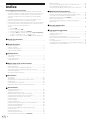 2
2
-
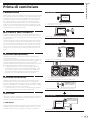 3
3
-
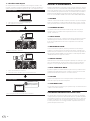 4
4
-
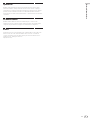 5
5
-
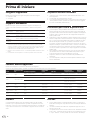 6
6
-
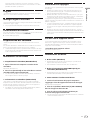 7
7
-
 8
8
-
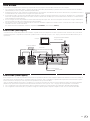 9
9
-
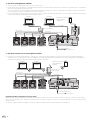 10
10
-
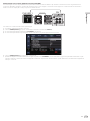 11
11
-
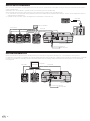 12
12
-
 13
13
-
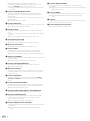 14
14
-
 15
15
-
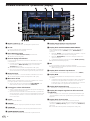 16
16
-
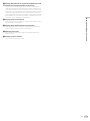 17
17
-
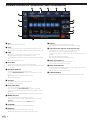 18
18
-
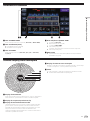 19
19
-
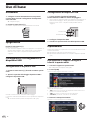 20
20
-
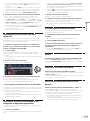 21
21
-
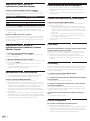 22
22
-
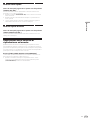 23
23
-
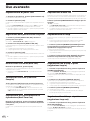 24
24
-
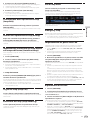 25
25
-
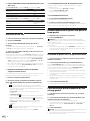 26
26
-
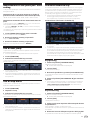 27
27
-
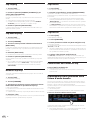 28
28
-
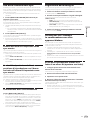 29
29
-
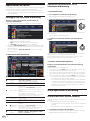 30
30
-
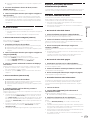 31
31
-
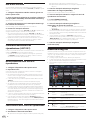 32
32
-
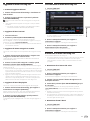 33
33
-
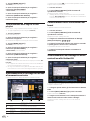 34
34
-
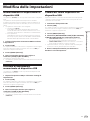 35
35
-
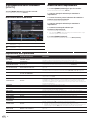 36
36
-
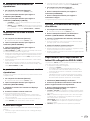 37
37
-
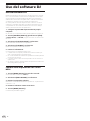 38
38
-
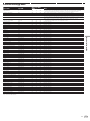 39
39
-
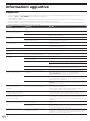 40
40
-
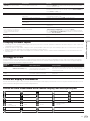 41
41
-
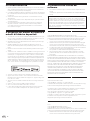 42
42
-
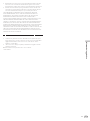 43
43
Pioneer XDJ-1000MK2 Manuale del proprietario
- Tipo
- Manuale del proprietario